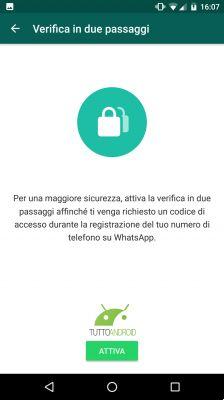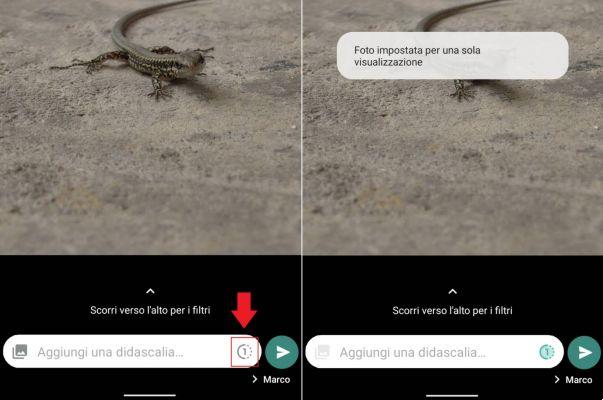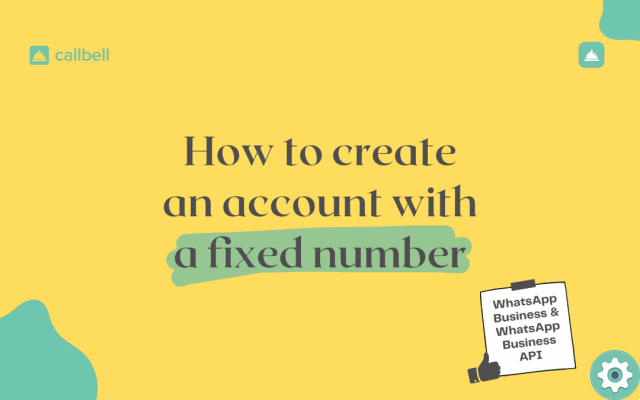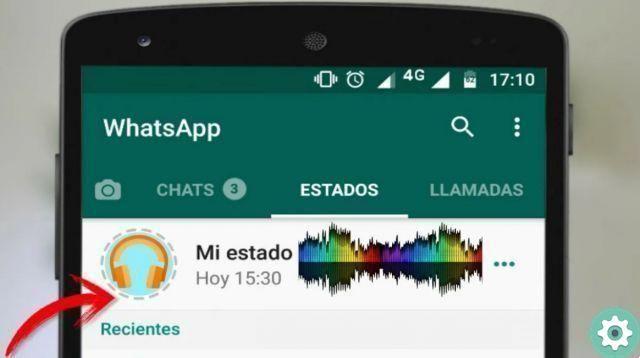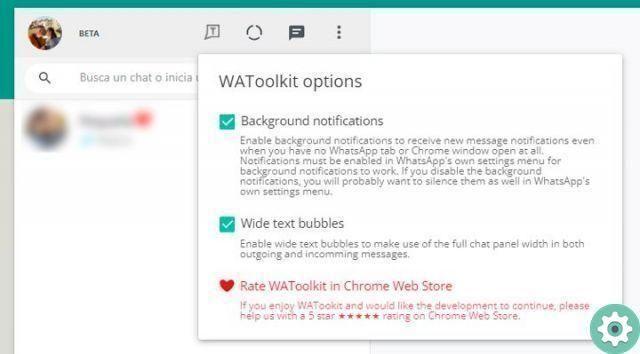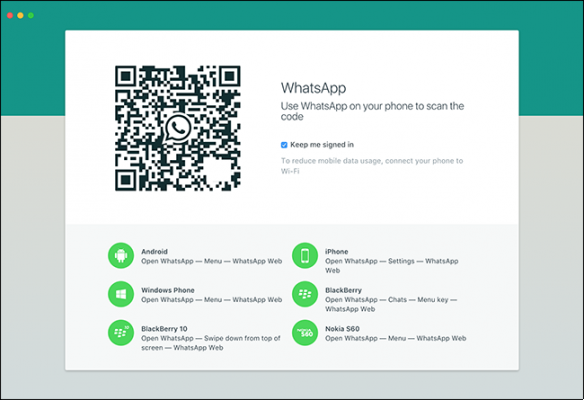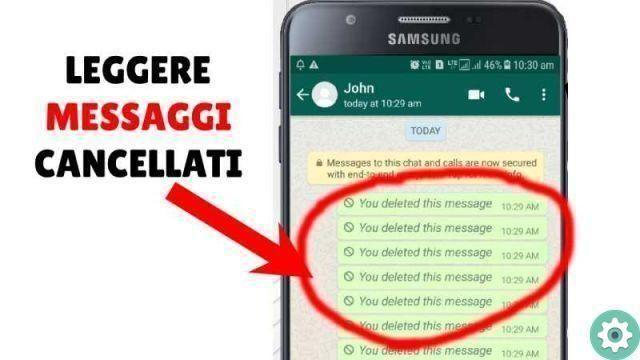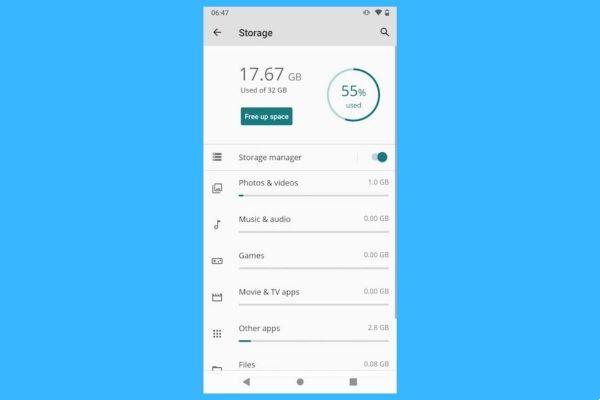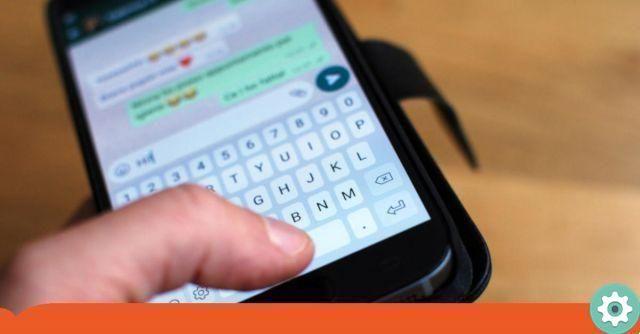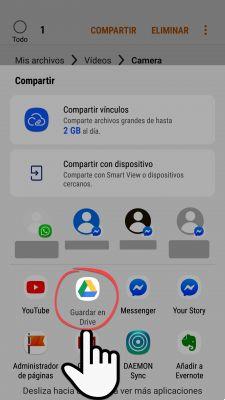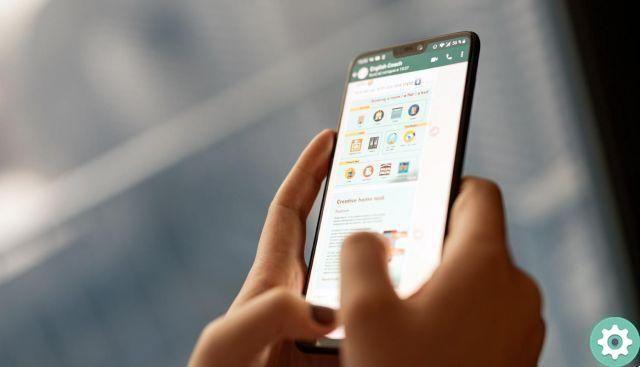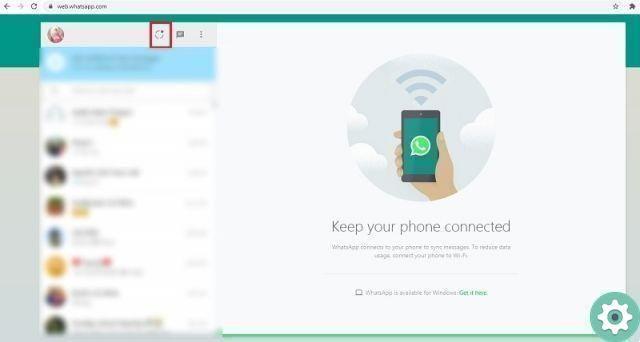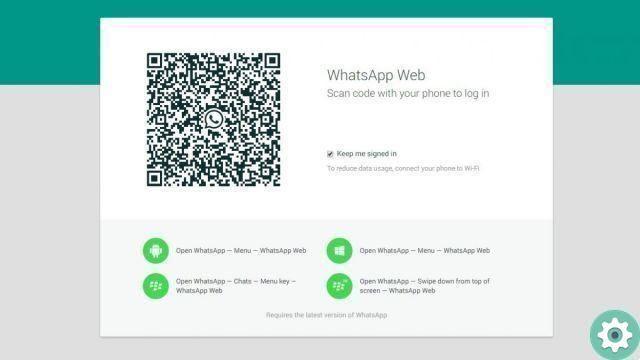
WhatsApp web é uma opção disponível e viável para responder a mensagens do seu PC ou através de um Tablet. Além disso, você terá a comodidade de enviar diferentes arquivos ou documentos do seu computador sem precisar adicioná-los primeiro ao seu telefone. Com esta opção você manterá sua conta do WhatsApp ativa enquanto trabalha ou realiza qualquer outra atividade em seu computador ou tablet.
Em vista disso, você encontrará diferentes métodos para isso neste artigo acesse o WhatsApp Web escaneando o código QR. Você pode executar esta ação de um navegador, Tablet, WhatsApp Desktop ou de um telefone para outro. Vale ressaltar que para que essas opções funcionem, você precisa ter um Conexão com a Internet no telefone e no computador ou dispositivo de sua escolha. Desta forma, as mensagens serão sincronizadas em tempo real de ambos os dispositivos.
Sim, um navegador
Você pode acessar o WhatsApp Web de qualquer computador ou tablet usando navegadores. No entanto, antes de entrar em sua conta, você deve primeiro escaneie o código QR que o WhatsApp Web vai te mostrar na tela. Por acesse o WhatsApp pelo seu navegador, Siga esses passos:
- Apri WhatsApp no seu telefone.
- Se você tiver um dispositivo Android, toque em i três pontos verticais localizado no canto superior direito da tela. Em vez disso, em um smartphone iOS, pressione “ Configurações "Ou" Configurações ".
- Selecione » WhatsApp web ".
- Acesse o WhatsApp Web de qualquer navegador.
- Digitalize o código QR que você terá na tela do seu computador ou tablet. Você deve apenas coloque sua câmera diretamente no código QR e será digitalizado automaticamente graças ao scanner interno. Aguarde alguns segundos e você verá que suas conversas estão na tela do seu tablet ou computador.
Do WhatsApp Web para o desktop
O método que foi explicado acima funciona para acessar o WhatsApp Web para desktop. A única diferença é que você precisa entrar na página oficial do WhatsApp e baixar o programa correspondente ao seu sistema operacional e instalá-lo no seu computador. Depois é só seguir o caminho: “ WhatsApp > Configurações Imprimir ou os 3 pontos verticais > WhatsApp Web > Escanear código QR ".
A vantagem desta opção é que, depois de sincronizar o telefone com o computador, você não precisa mais escanear o código QR. Em outras palavras, sua sessão do WhatsApp Web Desktop permanecerá ativa sempre que você acessá-la do seu computador. Recomenda-se, caso opte por esta alternativa, utilizar um computador pessoal para que outra pessoa não o acesse sem sua autorização. Desta forma, você manterá a segurança de suas conversas protegidas.
De um telefone para outro
Quando você tem que abra o WhatsApp Web de um telefone para outro celular, geralmente algumas etapas mudam, pois os navegadores nos telefones têm versão móvel. Essa configuração deve ser alterada para que você possa acessar o WhatsApp Web, ao mesmo tempo em que você deve ter internet nos dois telefones para permitir que eles se conectem. Com isso esclarecido, siga estas etapas para sincronizar:
- Abra o navegador do seu telefone onde deseja abrir o WhatsApp Web e entrar na página oficial da plataforma.
- Se você usar Google cromo, pressione eu três pontos verticais, role e escolha a opção “ Versão para computador ”. Se você estiver usando o Opera, escolha i três pontos verticais e selecione " Site para desktop ".
- Agora vá em frente WhatsApp no outro celular e pressione os três pontos verticais ou a opção » Configurações ".
- Você escolhe " WhatsApp web ".
- Coloque a câmera de um telefone na tela do outro celular para escanear o código QR. Aguarde alguns segundos para que os dispositivos sincronizem.
cancelar assinar
Assim que terminar de usar a sessão do WhatsApp web, seja no computador, tablet ou celular, é recomendável encerrar a sessão para evitar que outra pessoa leia suas conversas em tempo real. Dito isso, confira as etapas abaixo para sair do WhatsApp Web:
- Logar em WhatsApp do seu telefone.
- Suba " Configurações ” ou pressione i três pontos verticais.
- Selecione » WhatsApp web ".
- Clique na sessão você quer fechar.
- Prêmios " Sair ".
Fechar todas as sessões
Caso você tenha esquecido de sair de um computador, tablet ou telefone e não consiga lembrar em qual dispositivo estava, é melhor fechar todas as sessões do WhatsApp na Web que possam ter permanecido abertas. Para isso, basta seguir o caminho anterior: » WhatsApp > Configurações ou três pontos verticais > WhatsApp Web > Sair de todas as sessões > Sair ".
O WhatsApp Web é uma alternativa para economizar tempo de resposta ao trabalhar em um computador ou tablet. Portanto, você tem várias opções para entrar no WhatsApp Web digitalizando o código QR. Da mesma forma, você tem o procedimento específico para sair tanto em um determinado dispositivo quanto em todas as sessões que você deixou abertas.